1、我們電腦剛打開的時候右下角的位置,箭頭所指向的位置是這樣的,我們單擊一下,會彈出一個小窗口;
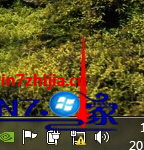
2、選擇你的無線網絡的名稱,然後點擊連接,注意左邊有個自動連接的選項,建議打鉤,以後如果出現此網絡會自動幫你連接上,也不用再次輸入密碼;
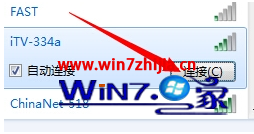
3、點擊連接後會彈出一個窗口,讓你輸入該網絡的密鑰,輸入你設置的無線網絡密碼就行了,我這裡僅做演示,就隨便輸入了,如果沒有設置密碼的話,則不會出現這個窗口,可以直接連上,當然,建議要設置密碼,避免別人偷網;
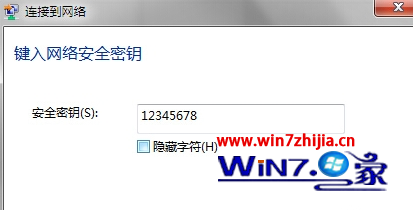
4、當圖標變成箭頭所指的位置的樣子則表明已經連接上了可以上網了;
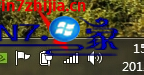
5、如果出現連不上,有錯誤提示的話,右鍵單擊,打開網絡和共享中心,選擇更改適配器設置;
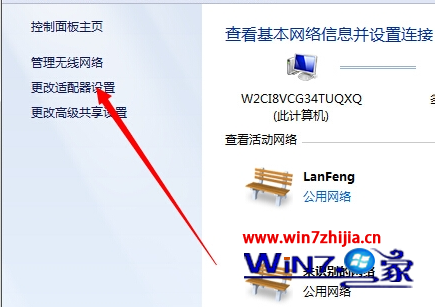
6、找到無線網絡連接,然後右鍵單擊,選擇禁用,然後再次點右鍵,選擇啟用,再重新連接即可。
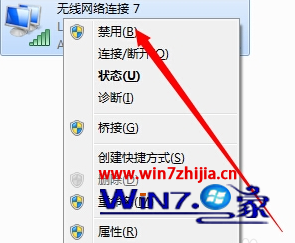
以上就是筆記本win7系統下如何連接wifi的全部內容,還不知道如何連接wifi的用戶們趕緊學習起來吧,希望能夠幫助到大家。
注:更多精彩教程請關注電腦教程欄目,電腦辦公群:189034526歡迎你的加入